우리가 애드센스를 통해 매일, 매월 자동으로 수익을 내기 위해서 처음에 설정해야 하는 세팅에 대해 알아보도록 하자.
초기 블로그 설정을 아래와 같이 하느냐 하지 않느냐에 따라 블로그 수익은 천지차이로 벌어질 수 있다.
수익형 블로그를 운영하면서 나도 처음에는 아무 생각 없이 그냥 글만 적고 방문자가 오기만을 기다렸었는데 누가 알려줬으면 좋았을걸이라는 생각도 든다.
요즘은 미용실에서도 손님이 오기만을 기다리지 않는다. 직접 방문자들의 머리를 사진찍어 올리고 홍보를 하고 답글을 달고 후기를 적게끔 유도해 할인을 해주는 식으로 손님들에게 다가가는 것처럼 블로그도 다른 사람들이 잘 찾고 방문할 수 있도록 세팅을 해주는 것이 매우 매우 중요하다.
그래서 다 많은 수익을 가져올 수 있는 수익형 블로그 세팅하기 10가지 필수사항에 대해 알아볼 예정이다.
정말 아래 나오는 10가지 작업만 하더라도 구글이 내 블로그를 좋아하게 만들 수 있다. 이를 다른말로 구글 SEO 최적화라고도 이야기할 수 있겠다. 다시 이야기하면 구글이 내 블로그가 좋은 양질의 블로그이고 좋은 정보가 담겨있는 블로그로 인식할 수 있도록 도와주는 작업이라 하겠다.
하나하나 알아보도록 하자
📌 사이트 설명 입력하기
사이트 설명을 입력하지 않는다 = 유령 사이트라는 이야기다.
설명이 없는 사이트는 구글에서도 아무런 관리를 하지 않는 사이트라고 인식할 수 있기 때문이다.
티스토리는 블로그 설명란에 본인의 사이트에 대한 설명을 입력하기만 하면 된다.
블로그관리 -> 메뉴 -> 관리

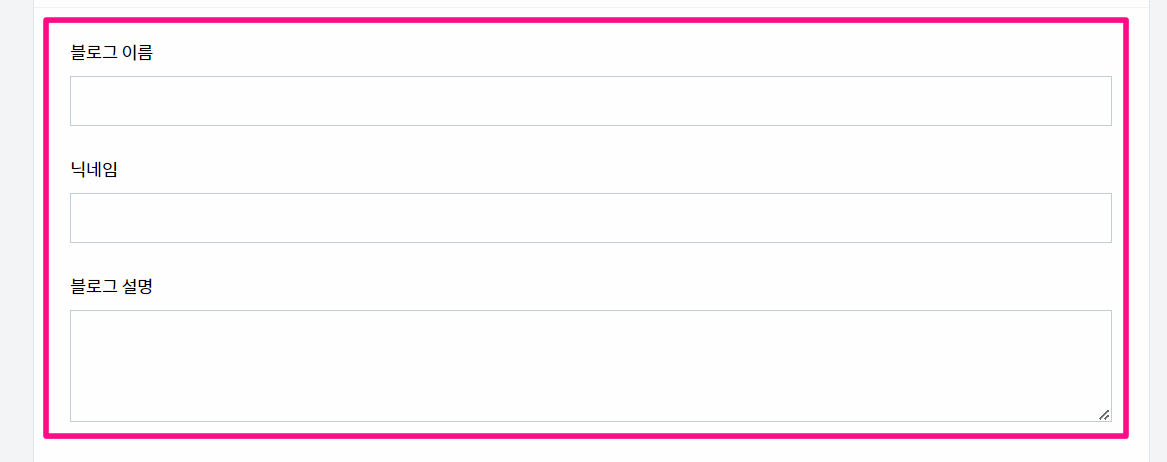
📌 블로그에 아이콘 적용하기
아이콘은 우리 블로그에 로고라고 생각하면 된다.
아래 로고 무료 제작 사이트에 들어가서 간단히 로고를 제작할 수 있다.
로고무료 제작사이트 >> https://hatchful.shopify.com
이메일로 간단히 회원가입을 하고 시작하기를 클릭한다. 나중에 만들어진 로고가 이메일로 자동으로 전송이 됨.
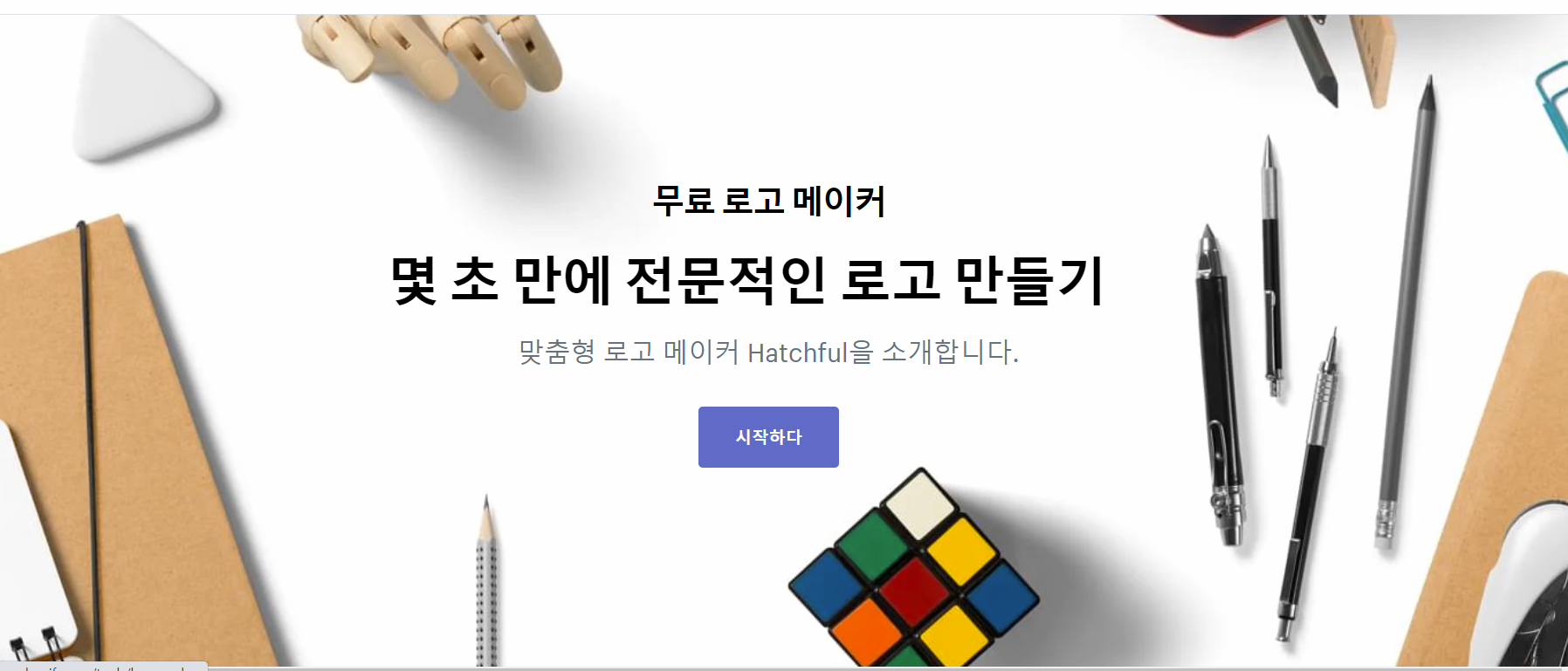
원하는 주제를 선택해 주세요. 내 사이트 주제와 일치하도록 선택하는 편이 좋다.
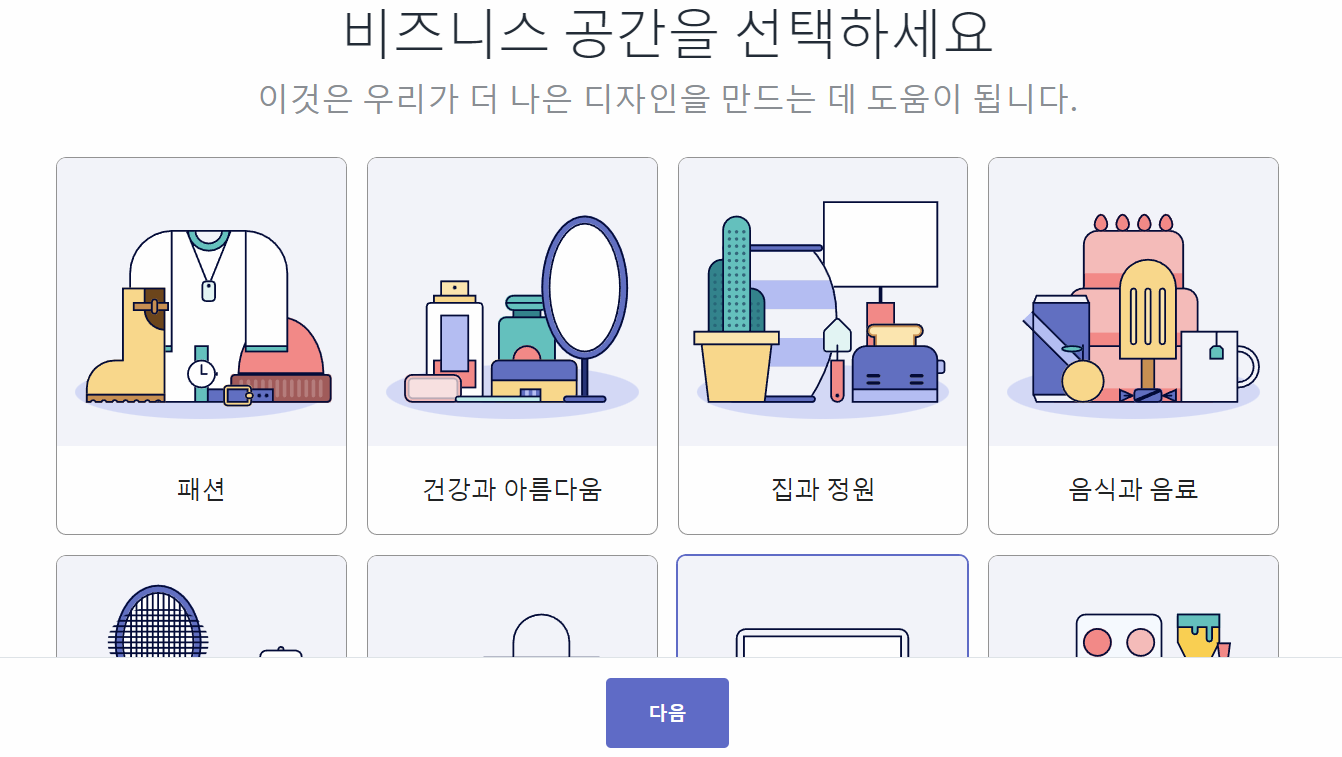
업체명에 내 사이트주소를 입력한다. 슬로건은 선택사항이니 입력하지 않아도 괜찮음.
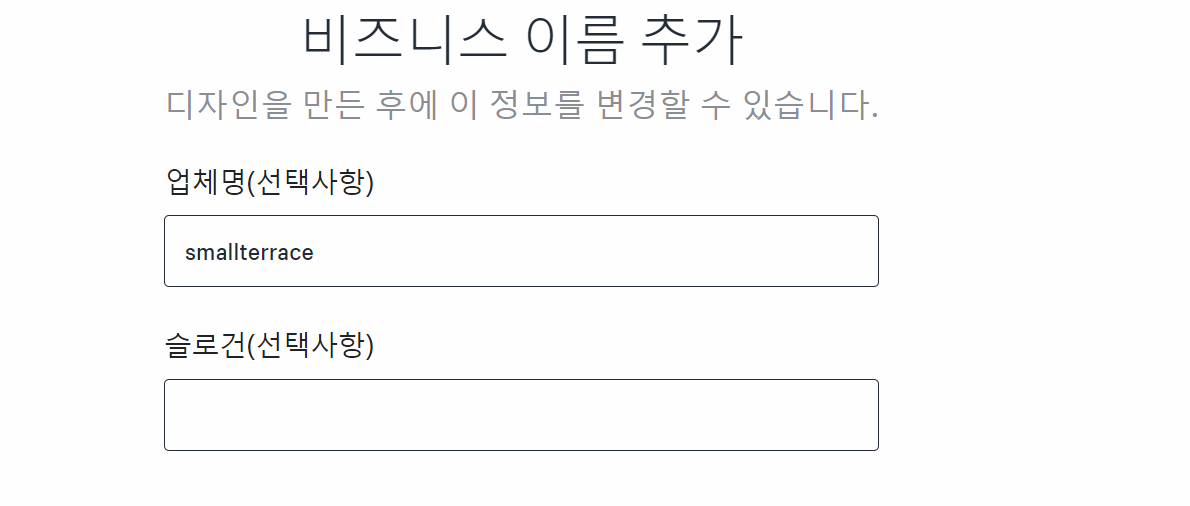
로고가 사용될 위치를 선택하는 화면이고 간단히 선택해 주자.

자동으로 로고가 만들어졌다. 여기서 원하는 로고를 선택하고 다음으로 넘어가자.
만약 마음에 드는 로고가 없다면 주제를 변경하거나 하단으로 계속 내려가면서 마음에 드는 것을 찾아보자.

글꼴, 색상, 프레임을 변경할 수 있다.
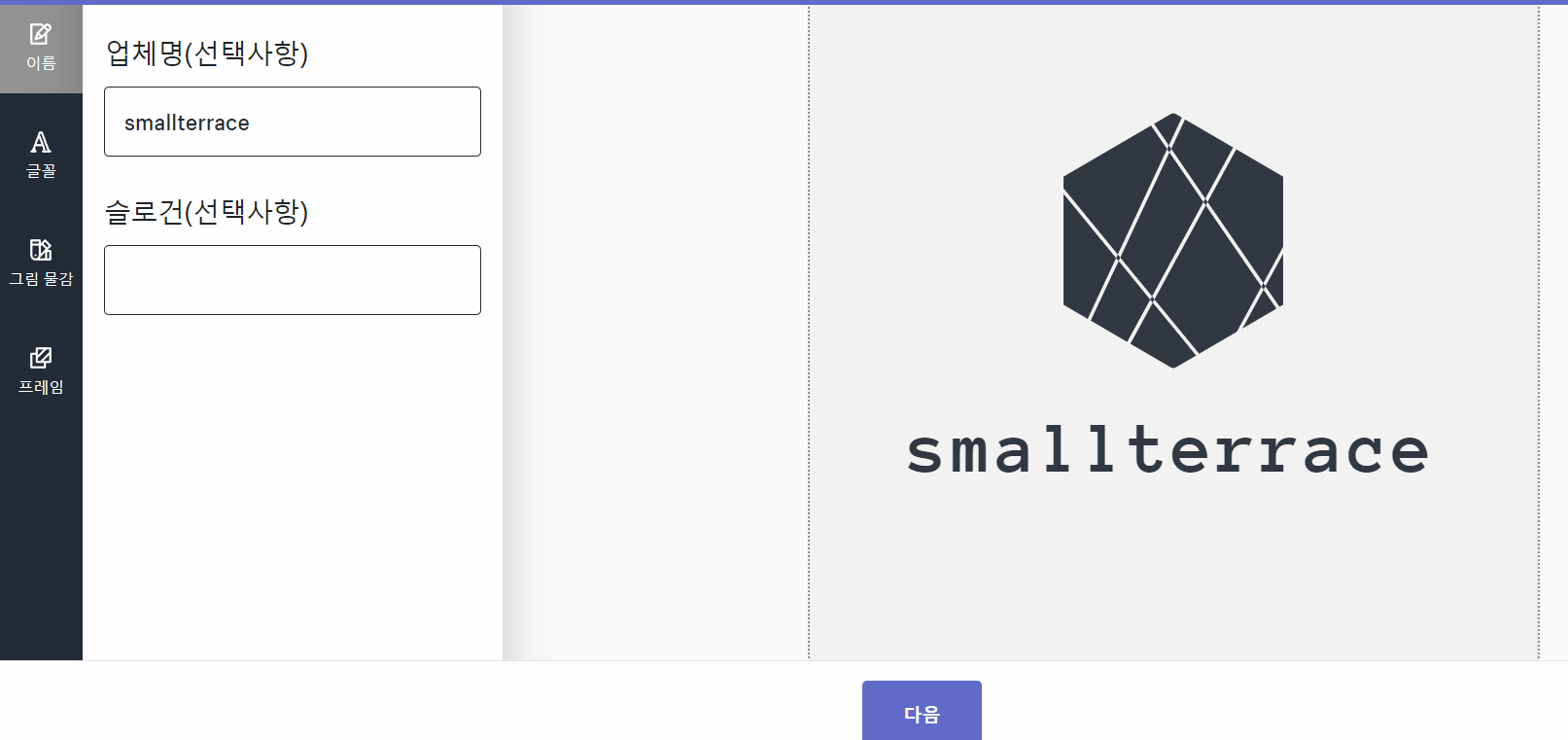
완성된 로고는 다운로드 버튼을 이용해 다운받을 수 있다.
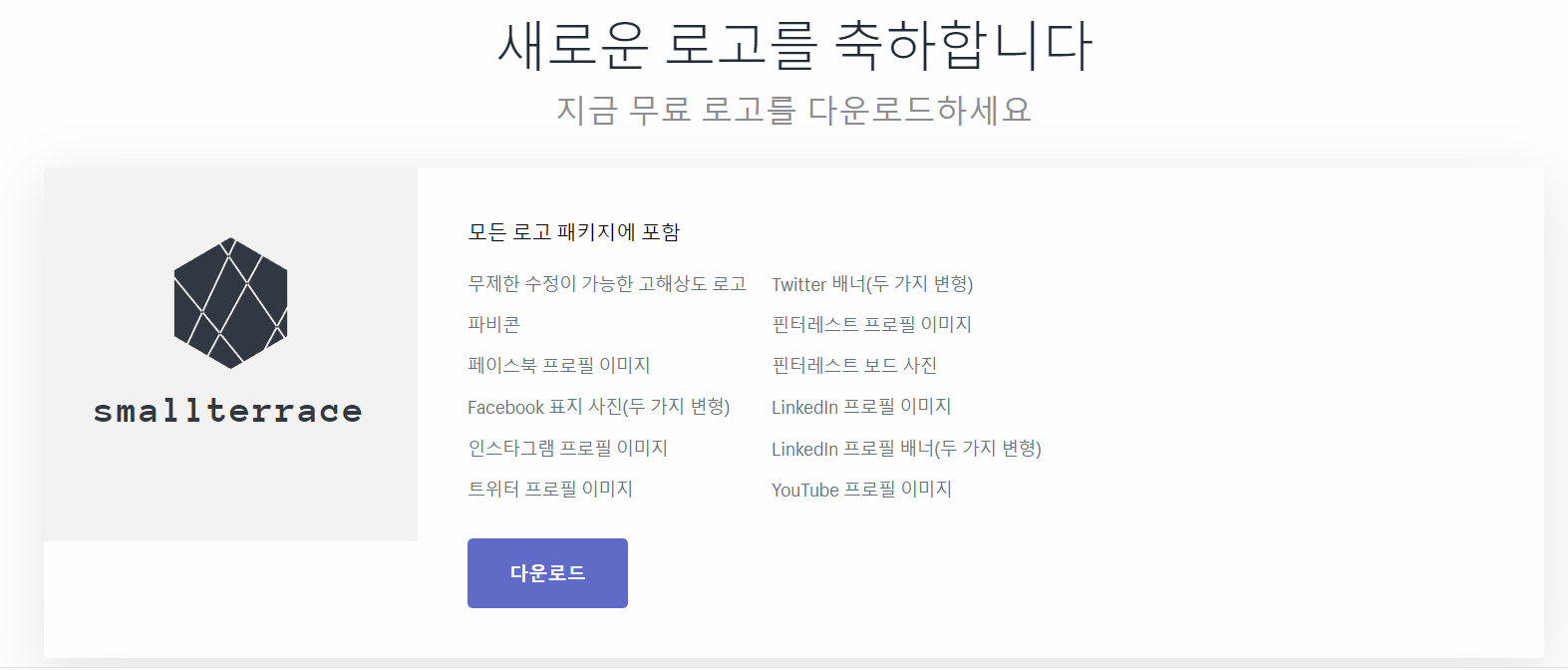
완성된 로고는 처음에 가입했던 이메일 주소로 전송이 된다.
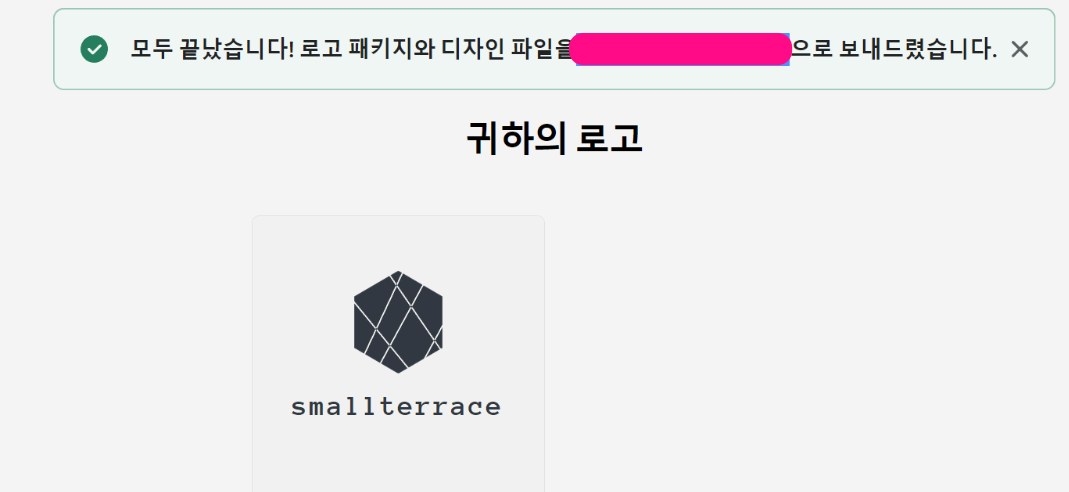
블로그관리 -> 메뉴 -> 관리 에서 아이콘에 불러오기

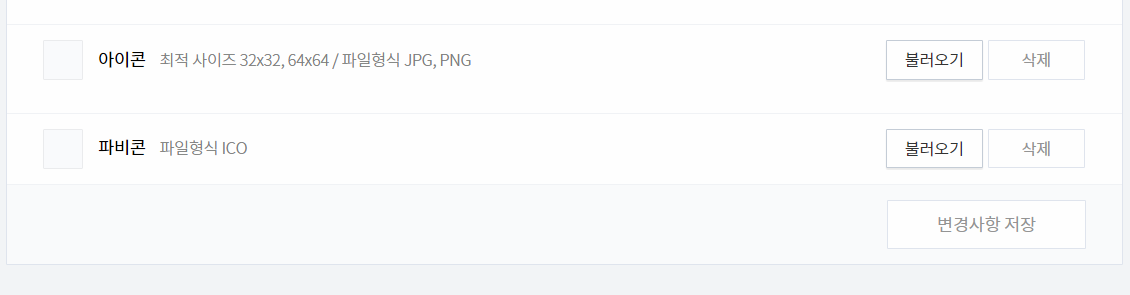
📌 블로그에 파비콘 적용하기
파비콘무료 제작 사이트 >> https://www.favicon-generator.org
파비콘무료 제작 사이트에 접속해서 아까 만들었던 로고 파일을 불러오자.

다운로드를 클릭한 후 만들어진 파비콘파일 ICO를 블로그 관리에서 불러오면 끝!!
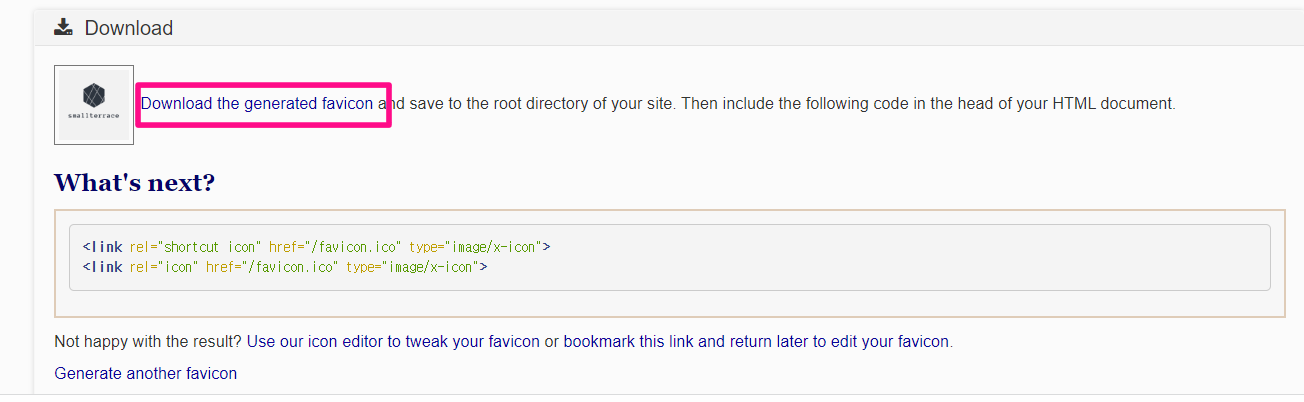
📌 사이트 보안
구글은 사이트 보인이 취약한 사이트를 좋아하지 않는다.
그래서 사이트에서 꼭 보안 접속을 하는 것이 좋습니다.
보안 접속은 티스토리 주소에서 https:// 와 같이 시작한다면 보안접속이 된 것이다.
티스토리는 기본적으로 보안 접속환경을 제공하니 따로 신경 쓸 것이 없지만 만약 워드프레스와 같이 내가 도메인을 구입해서 블로그를 운영하는 경우라면 반드시 보안접속이 가능하도록 해야 한다.
사이트 자체내에서 보안접속을 구매하고 설정을 해야 한다.
📌 티스토리 블로그 스킨 추천
또 수익형 블로그에서 중요한 게 스킨 선택이다.
많은 사람들이 어떤 스킨을 선택해야 할지 몰라 블로그 초반에 아무 스킨이나 선택했다가 나중에 변경하기도 어렵게 되고 복잡하게 얽히고설켜 그대로 운영을 하게 되는 경우를 많이 보았다.
블로그 스킨은 처음에 선택할때 잘 선택하는 것이 가장 중요하다.
그럼 어떤 스킨이 수익에 가장 좋을까?
사이드바 사용가능 스킨 : 븍크럽, 스퀘어
사이드바 미사용 스킨 : #1, 포트폴리오 를 추천한다.
그 중에서 사이드바를 사용하는 스킨을 더 추천하는 이유는 바로 사이드바에 애드센스 광고 적용이 가능하기 때문이다. 아무래도 사이드바에까지 광고가 노출이 된다면 수익에 어느 정도나마 도움이 되기 때문에 사이드바가 적용된 스킨이 더 좋은 선택이다.
그리고 스킨은 기능보다는 심플한 것이 좋다. 블로그 접속시 기능이 많은 스킨은 무거워 저 느려지는 결과를 초래했는데 아무래도 블로그 접속 속도가 느려지면 사용자들도 접속을 기다리다 중간에 이탈을 하게 되고 구글에서도 내 블로그에 좋은 점수를 부여하지 않게 된다.
📌 모바일 웹 설정
모바일 웹 설정을 사용한게 더 좋아 보이고 깔끔해 보이지만, 사용하지 않는 것이 기능적인 면에서는 더 좋다.
우리는 수익형 블로그를 운영함에 있어서 애드센스 광고가 최우선으로 고려되어야 하는데, 모바일 설정기능을 활성화해 놓는다면 애드센스 광고 게재가 모바일에서는 다르게 적용이 되거나 광고 송출이 안 되는 경우가 더러 있기 때문에 이 기능을 비활성화해두는 편을 추천한다.
관리창 -> 꾸미기 -> 모바일로 이동

📌 사이드바 설정
사이드바를 이용하는 가장 큰 이유는 사이드바 배너 광고에 애드센스를 넣기 위함이다. 조금이라도 수익측면에서 도움을 받을 수 있다.
사이드바 설정은 관리창 -> 꾸미기 -> 사이드바 이동
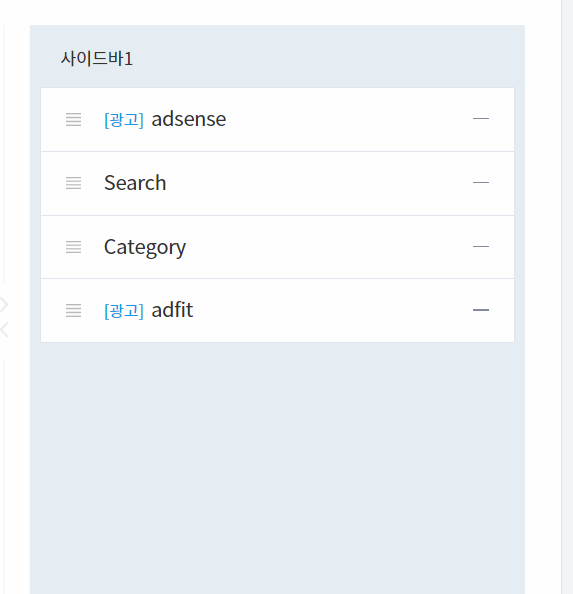
불필요한 기능은 모두 삭제하고 카테고리와 최근글만 남겨놓고 나머지 기능은 모두 비활성화 해 두는 편이 낫다. 애드센스와 애드펫 광고 이외에 카테고리나 최신글 정도만 남겨놓는 이유는 우리 블로그에 있는 다른 글들을 방문자가 더 쉽게 찾아볼 수 있는 기회를 제공할 수 있기 때문이다.
나머지 기능은 다 삭제하도록 하자.
📌 포스팅 주소 설정
포스팅 주소 설정은 문자로 설정하는 것을 추천한다. 문자로 주소를 설정하게 되면 우리가 작성한 글의 제목이 우리의 포스팅 주소 뒤로 가게 되면서 주소가 만들어진다.
구글에서는 검색한 결과와 블로그 주소가 일치하기 때문에 구글에서 사이트에 가산점을 부여한다고 한다.
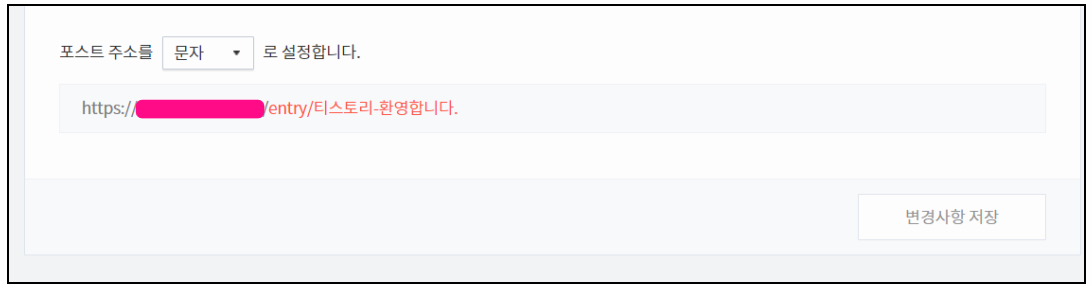
📌 플러그인 설정
사용하면 안되는 플러그인
- 다음 검색창
- 드래그 검색
- 위치로그 표시
-무지개 링크
- 방문자 통계 그래프
다음검색창과 드래그 검색은 블로그 포스팅을 보다가 중간에 궁금한 내용을 검색해서 내 블로그에서 나갈 확률이 높아지므로 비활성화하길 추천한다.
위치로그와 무지개 링크는 불필요한 기능으로 블로그 로딩 속도만 느려지기 때문에 비활성화해 주길 바란다.
방문자 통계 그래프는 타 블로거가 내 블로그를 벤치마킹 하기 때문에 미연에 방지하기 위해서 해제를 해 놓는 걸 추천한다.
꼭 사용해야 하는 플러그인
- 마우스 오른쪽 클릭방지
- 트위터 글 보내기
- 카테고리 글 더보기
마우스 오른쪽 클릭방지는 블로그 포스팅을 무단으로 복사해서 퍼가는 걸 방지할 수 있기 때문에 설정해 두어야 한다.
트위터 글 보내기는 우리가 포스팅한글을 자동으로 트위터에 공유를 해주는 기능으로 내가 쓴 글이 트위터에도 공유된다면 방문자가 더 늘어날 수 있고 구글에서도 좋은 블로그로 인식할 확률을 높일 수 있다.
카테고리글 더보기는 방문자가 블로그에서 더 많은 포스팅을 볼 수 있도록 하단에 내가 쓴 다른 글을 더 보여주는 기능으로 내 블로그의 글들을 더 많이 노출시킬 수 있는 설정으로 활성화해두자.
📌 콘텐츠 설정
관리창 -> 콘텐츠 -> 설정으로 이동한다.
글쓰기 시 기본으로 저장할 글 상태는 공개로 설정한다.
단락 앞뒤에 공백을 사용하지 않습니다로 설정한다. 공백을 사용하면 방문자가 내 글을 보는데 글 사이의 간격이 너무 넓어저 가독성이 떨어져 블로그 이탈률이 높아지므로 꼭 사용하지 않음으로 설정해 두자.
저작물 사용허가를 표시합니다로, 상업적 콘텐츠변경은 비허용으로 설정해 두길 바란다.
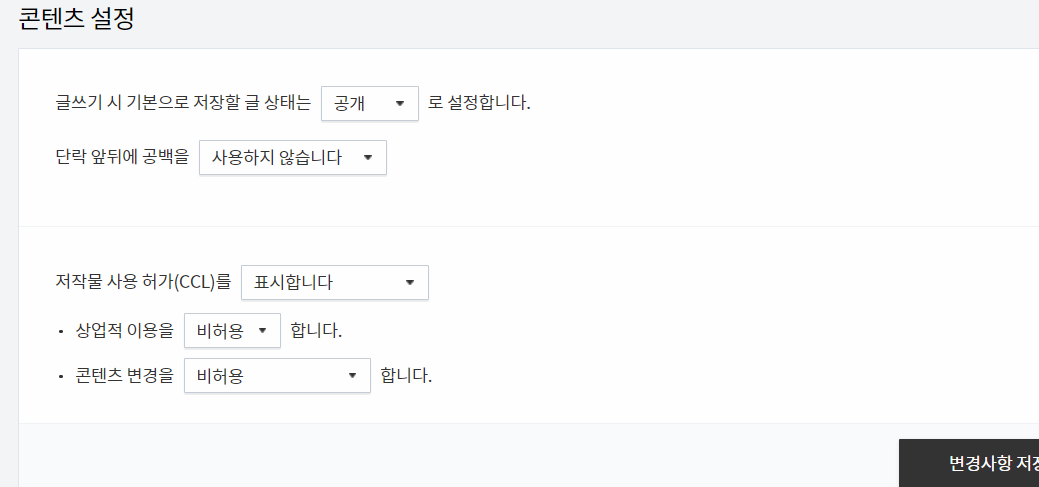
이렇게 설정을 해두면 나중에는 이 작은 차이가 더 큰 차이로 돌아올 것이다.
귀찮겠지만 간단한 설정만 변경해 놓아도 구글에서 내 블로그가 검색될 확률이 높아지도 더 많은 방문자들이 방문하는 블로그로 변해있을지도 모르니 어서 빨리 설정해 놓기를 바란다.
끝.
'티스토리 구글 애드센스 팁!!' 카테고리의 다른 글
| 티스토리 블로그 400 Bad Request 에러 페이지 접속 불가 해결방법 (0) | 2023.04.27 |
|---|---|
| 티스토리 다국어 번역 기능 블로그 적용 방법(Gtranslate) (4) | 2023.04.23 |
| 티스토리 리캡차, 로봇이 아닙니다 해결 방법 (0) | 2023.03.03 |
| 티스토리 블로그 모바일버전 이미지 확대 축소 안될때 (2) | 2023.01.02 |
| 티스토리 애드센스 광고 로딩화면 추가로 수익 올리기 (1) | 2023.01.01 |


댓글